Pokud ovladač PS4 bliká nebo bliká bílým světlem, není třeba panikařit. Tento článek popisuje, jak tento problém vyřešit rychle a efektivně.
PS4 patří mezi nejodolnější herní periferie, oblíbené v hráčské komunitě pro zážitek, který poskytuje. Nedávno si však mnoho hráčů stěžovalo na neobvyklý problém s blikajícím bílým světlem ovladače PS4.
Tento článek bude vaším nejpamátnějším čtením dne, pokud vás také znepokojuje blikající bílé světlo ovladače PS4. Tento článek vás seznámí s nejrychlejšími a nejjednoduššími řešeními problému.
Podívejme se však rychle na možné příčiny tohoto problému, než budeme diskutovat o jeho opravách. Znalost základních příčin problému vám pomůže jej lépe řešit. Proto je uvádíme níže.
Důvody, proč ovladač PS4 bliká bíle
Následující faktory mohou být zodpovědné za blikání bílého světla na ovladači PS4.
- Problémy s hardwarem
- Problémy se softwarem
- Problémy s Bluetooth
Výše jsme odpověděli na jednu z nejčastějších otázek, tedy „proč můj ovladač PS4 bliká bíle?“ Nyní začněme s jeho opravami.
Opravy problémů s blikajícím a blikajícím bílým světlem ovladače PS4
Pomocí těchto řešení se můžete zbavit blikajícího bílého světla ovladače PS4.
Oprava 1: Zkontrolujte problémy s hardwarem
Bílé blikání ovladače PS4 může být způsobeno problémy s hardwarem, jako jsou uvolněné kabely PS4, rozbité ovladače atd. Oprava těchto problémů vám proto může pomoci vypořádat se s blikajícím bílým světlem na ovladači PS4. Níže je uvedeno, co můžete udělat pro vyřešení problémů s hardwarem.
Zkontrolujte kabel USB
Nesprávně zapojený nebo uvolněný kabel USB může způsobit, že bílé světlo ovladače PS4 bude blikat nebo blikat. Proto byste měli zkontrolovat kabel USB, abyste se ujistili, že je správně zapojen.
Můžete také zkusit připojit ovladač pomocí jiného kabelu USB a zkontrolovat, zda není problém s původním kabelem. Pokud po připojení dalšího USB kabelu přestane blikat bílé světlo, vyměňte původní kabel za nový. Níže je pohled na druh kabelu, který byste měli použít k připojení ovladače. 
Zkuste použít jiný ovladač
Mohou se vyskytnout nějaké problémy s hardwarem ovladače. Proto byste měli zkusit jiný ovladač, abyste zkontrolovali, zda kontrolka PS4 blikající bíle není důsledkem poškození hardwaru. Můžete postupovat podle níže uvedených pokynů.
- Zapněte svůj PS4 pomocí jiného ovladače.
- Úplně vypněte ovladač PS4.
- Nyní odpojte kabel od ovladače PS4 a nechte jej odpojený po dobu 3 minut.
- Znovu zapojte kabel do ovladače.
- Nyní zkuste zapojit jiný konektor do ovladače PS4.
- Zapněte PS4 a zkontrolujte, zda funguje správně.
Přečtěte si také: Jak opravit to, že se ovladač PS4 nepřipojuje k počítači
Oprava 2: Proveďte reset ovladače PS4
Resetování ovladače může opravit mnoho náhodných softwarových závad, které mohly mít za následek blikání bílého světla PS4. Pomocí těchto kroků tedy můžete ovladač resetovat.
- Nejprve vypněte PS4.
- Najít tlačítko reset. Obvykle se nachází na zadní straně ovladače vedle ramenního tlačítka L2.

- Nyní stiskněte a podržte tlačítko reset pomocí malé a rozložené kancelářské sponky na několik sekund.
- Uvolněte ovladač a znovu jej spárujte s PS4 správným připojením USB kabelu.
- Zapněte PS4 a přihlaste se ke svému PS4.
- Zkontrolujte, zda blikající bílé světlo ovladače PS4 nesvítí. Pokud stále bliká i po resetování ovladače, můžete zkusit další řešení.
Oprava 3: Přeinstalujte ovladač ovladače PS4
Ovladač je rozhraní mezi počítačem a ovladačem. Bez kompatibilního a správně nainstalovaného ovladače můžete čelit problémům, jako je například blikající bílé světlo ovladače PS4. Proto byste měli přeinstalovat ovladač řadiče pomocí následujících kroků.
- Najděte a otevřete Správce zařízení pomocí vyhledávací funkce systému Windows.

- Klikněte na sekci Ovladače zvuku, videa a her rozšířit to.

- Nyní klikněte pravým tlačítkem na ovladač PS4 a vyberte Odinstalovat/Odinstalovat zařízení volba.
- Zaškrtněte Odstraňte software ovladače pro toto zařízení volba.
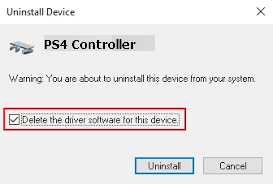
- Klikněte na Odinstalovat a dokončete odinstalaci ovladače.
- Nyní se vraťte do Správce zařízení a vyberte Akce z horního menu.
- Vyhledejte změny hardwaru a po dokončení procesu skenování restartujte počítač.
Oprava 4: Aktualizujte ovladač ovladače PS4 (doporučeno)
Počítač nemůže komunikovat s ovladačem bez aktuálního ovladače. Zastaralé ovladače navíc patří mezi hlavní příčiny problémů, jako je blikání bílého světla ovladače PS4. Provedení aktualizace ovladače tedy může problém zcela jistě vyřešit.
Ovladač PS4 a všechny ostatní ovladače můžete bez problémů aktualizovat Aktualizátor bitového ovladače. Software Bit Driver Updater je známý program pro automatickou a okamžitou aktualizaci ovladačů pouhým kliknutím.
Navíc je tento software nabitý mnoha neuvěřitelnými funkcemi, jako je zálohování a obnova ovladačů, zrychlení rychlosti stahování ovladačů, plánování skenování a mnoho dalšího.
Chcete-li si tento program stáhnout a nainstalovat do svého zařízení, můžete navštívit následující odkaz.

Po dokončení instalace softwaru budou na obrazovce dostupné všechny zastaralé ovladače. Můžeš Aktualizovat vše okamžitě kliknutím na tlačítko. 
K dispozici je také nástroj Aktualizovat nyní. Pokud nepovažujete za vhodné aktualizovat všechny ovladače, můžete pomocí tlačítka Aktualizovat nyní získat aktualizaci ovladače ovladače PS4. Je však lepší aktualizovat každý zastaralý ovladač, abyste zajistili špičkový výkon počítače.
Oprava 5: Spusťte ovladač v nouzovém režimu
Nouzový režim pomáhá uživatelům provádět úkoly, jako jsou aktualizace firmwaru, pokročilá diagnostika a resetování databáze, aby bylo možné opravit blikající bílé světlo ovladače PS4. Proto můžete podle následujících kroků restartovat ovladač v nouzovém režimu.
- Stiskněte ovladač PS4 Tlačítko napájení vypnout.
- Nyní stiskněte a podržte Tlačítko napájení dokud ovladač dvakrát pípne.
- Pomocí kabelu USB připojte ovladač a stiskněte tlačítko Tlačítko Playstation.
- Nyní vyberte Znovu sestavit databázi režim pro skenování celého disku a efektivní vytváření nové databáze obsahu.
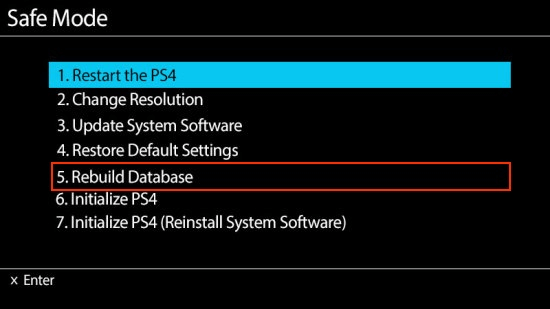
Poznámka: Přebudování databáze může odstranit všechna vaše data a konfigurace PS4. Před provedením výše uvedených kroků byste proto měli svá data uložit.
Pokud opětovné sestavení databáze nepomůže opravit bílé blikající světlo ovladače PS4, můžete ovladač aktualizovat.
Oprava 6: Stiskněte současně tlačítka Share a PS4
Současným stisknutím tlačítek PS4 a sdílení zablokovalo pro mnoho uživatelů bílé světlo ovladače PS4. Proto můžete tento hack vyzkoušet také podle těchto kroků.
- Stiskněte a podržte PS4 a tlačítka sdílení zároveň.
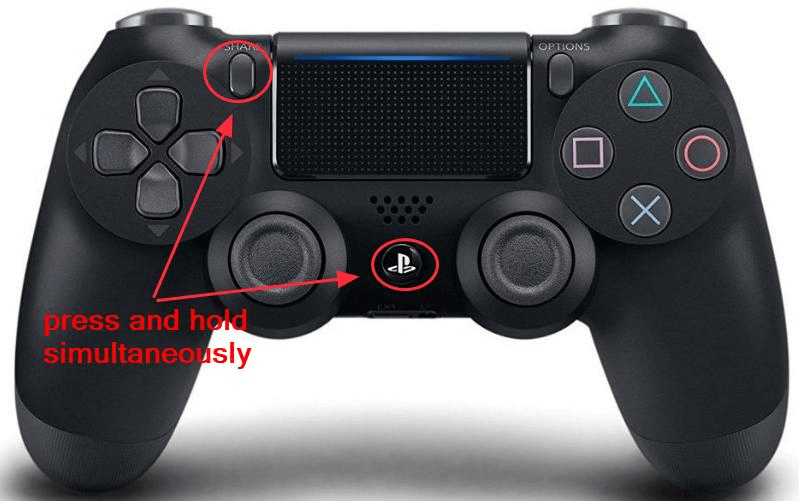
- Počkejte, až se váš PS4 zapne.
- Podívejte se, že bílé blikání ovladače PS4 přestalo.
Přečtěte si také: Nejlepší exkluzivní hry pro PS4
Ovladač PS4 blikající bílé světlo opraveno
Tento článek pojednával o některých účinných opravách blikání a blikání bílého světla na ovladači PS4. Problém můžete vyřešit postupně.
Pokud nechcete vyzkoušet všechna řešení, můžete přímo použít nejlepší opravu, tj. aktualizovat ovladače pomocí nástroje Bit Driver Updater, abyste problém vyřešili.
V případě jakýchkoliv dotazů nebo nejasností nám neváhejte napsat komentář.